

U精灵是一款顶级的U盘安装系统软件,一键即可完成、操作简单便捷,让人人都会U盘装系统!U精灵几乎100%支持所有U盘,就是这么可爱!还在为电脑装机而烦恼吗?赶紧下载U精灵体验下吧!
1.准备一个使用U精灵软件制作好的启动U盘一个( 最好1G以上的空的U盘),关于如何使用U精灵制作
U盘启动盘,大家可以点击查看链接查看:U盘启动盘制作详细图文教程
2.下载GHOST Win10系统镜像文件(大家可以到网上搜索GHOST Win10系统下载,通常以ISO或GHO为后缀的镜像文件);
注意:有时制作完成后,打开U盘找不到GHO目录或提示格式化U盘,可以点击这里查看:找不到GHO目录或者U盘提示需要格式化的解决方法!
将下载好的系统镜像包复制到U盘GHO文件夹内!如下图所示:
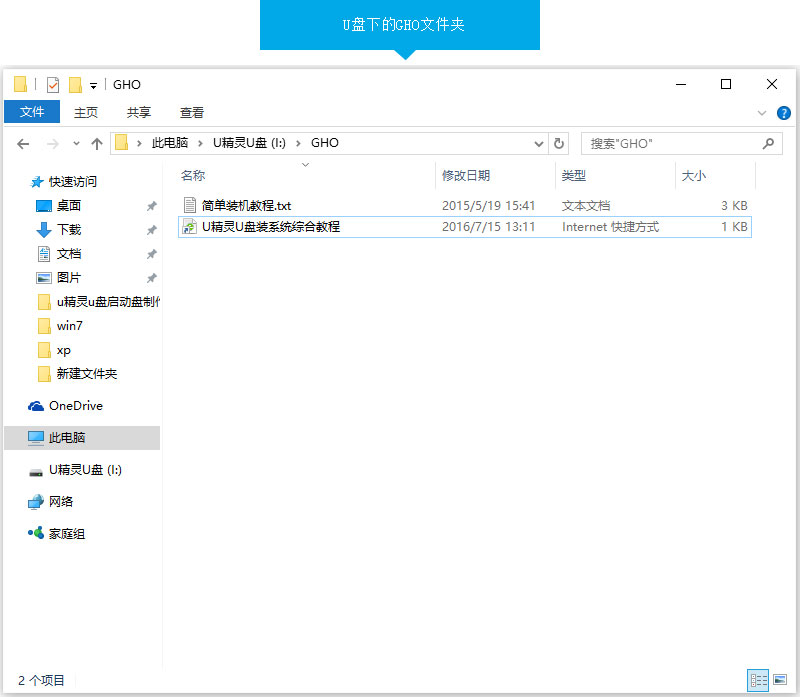
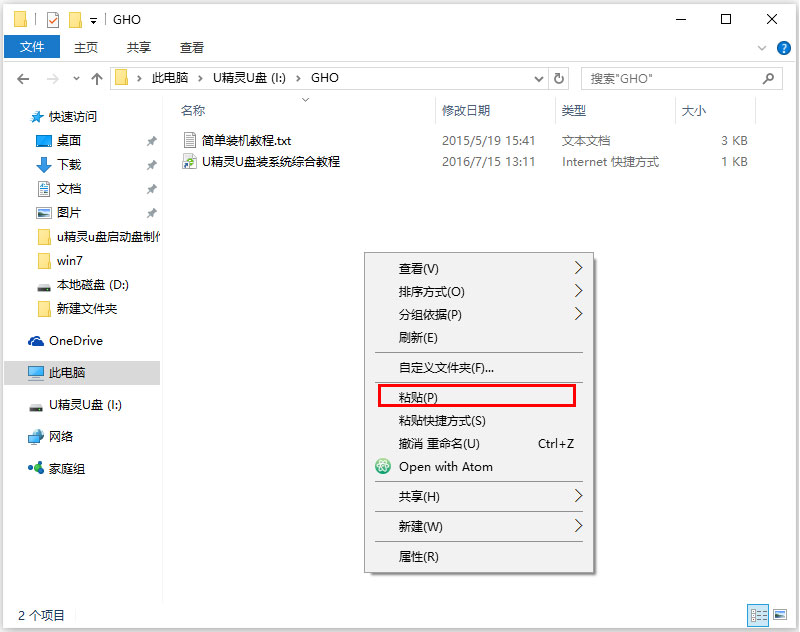 粘贴Win10系统iso镜像包的操作
粘贴Win10系统iso镜像包的操作
 耐心等待其粘贴进度完成
耐心等待其粘贴进度完成
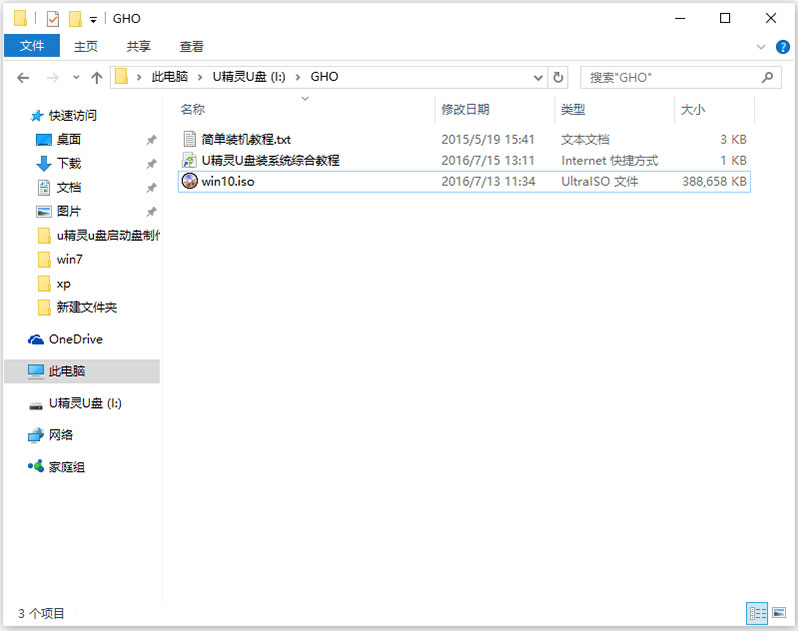 复制Win10系统iso镜像包到U盘GHO文件夹内完成
复制Win10系统iso镜像包到U盘GHO文件夹内完成
当我们按快捷键后会弹出一个窗口,窗口里面会有几个选择,我们要找到并按上下方向键“↑↓”选择到U盘,然后按回车键进入U精灵主界面!(一般我们选择的时候可以看下其中一个选项是有关USB或者您U盘的品牌的英文名称,那便是我们的U盘了!)
至于一键进入U盘启动的示例教程,小编就不详述,因为不同的电脑,一键进入的快捷键也可能不一样。所以U精灵小编整理了各种品牌主板一键进入U精灵的快捷键,我们可以在下面的列表中查找自己相应的主板品牌,然后就可以看到该主板的一键启动U精灵的热键了。
操作前提:必须先将已经用U精灵制作好启动盘的U盘插入电脑主机USB接口,然后重启电脑。
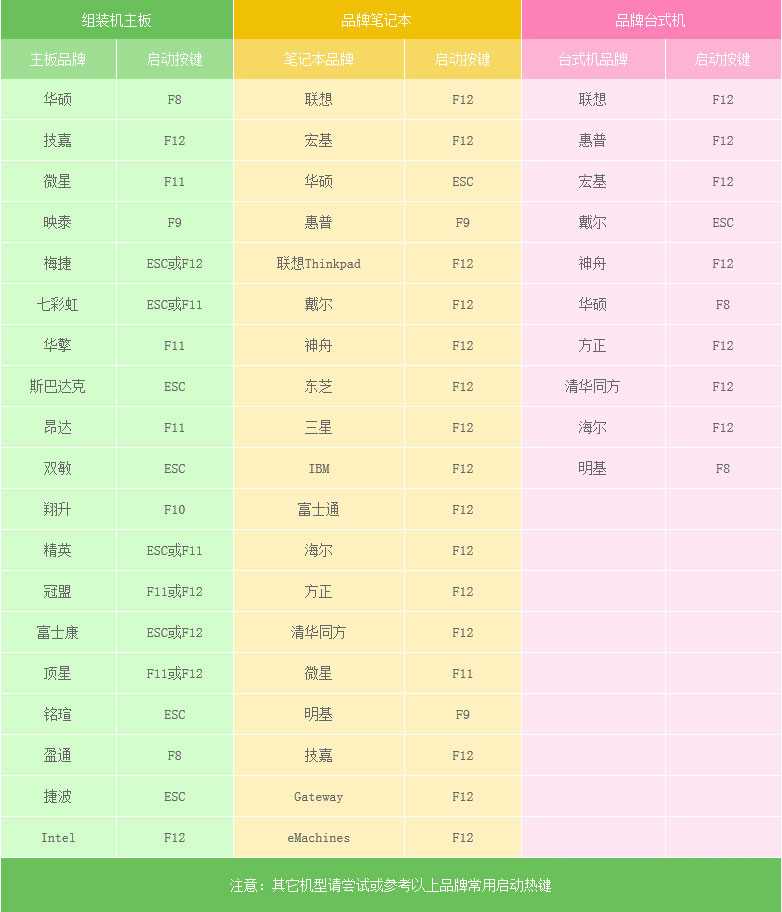 当我们经过相应的主板品牌快捷键进入“快速引导菜单”后我们会看到如下三种较为常见的菜单界面之一:
当我们经过相应的主板品牌快捷键进入“快速引导菜单”后我们会看到如下三种较为常见的菜单界面之一:
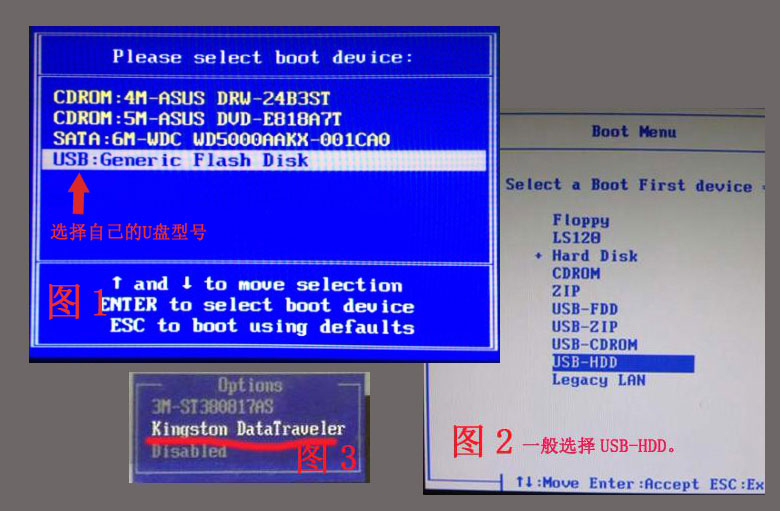 注意:通过键盘的上(↑)下(↓)按键选择好相应的菜单项后,直接回车即可进入;
注意:通过键盘的上(↑)下(↓)按键选择好相应的菜单项后,直接回车即可进入;
1)当我们用按快捷键选择U盘启动进入到U精灵主菜单后,按上下↑↓方向键选择到“【01】 运行U精灵Win8PEx86精简版(支持UEFI)”,然后按下“回车键”,将进入U精灵Win8PE系统,如下图:
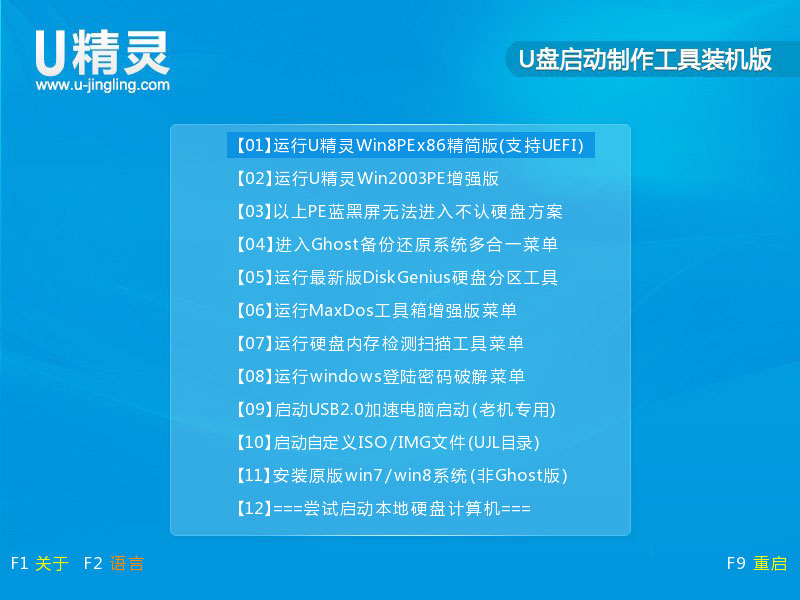
2)当选择到“【01】 运行U精灵Win8PEx86精简版(支持UEFI)”后,按下车键进入WinPE系统的界面,如下图:
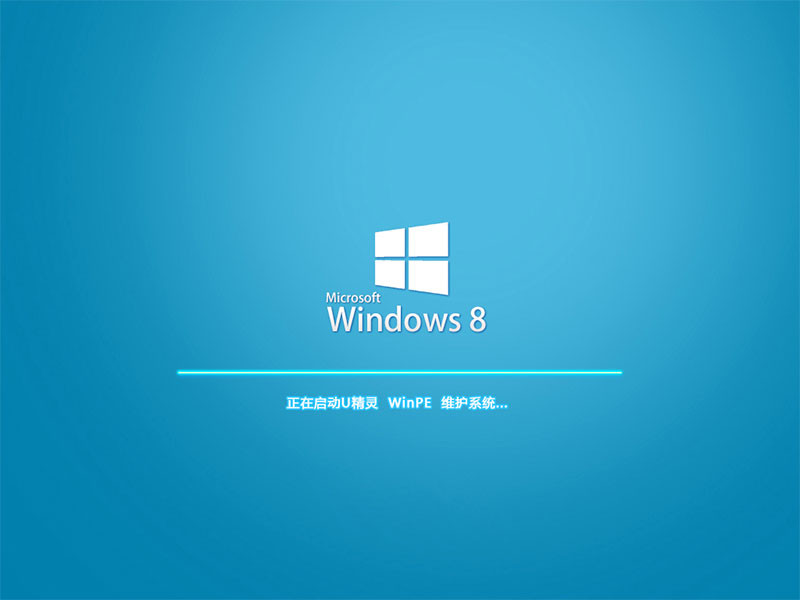
3)进U精灵Win8PE系统后,要是“U精灵PE一键装机”工具没有自动运行的话,我们就手动双击该软件运行它即可!如下图所示:

4)运行“U精灵PE一键装机”工具后,该软件会自动识别ISO镜像文件(即刚才我们下载复制到U盘GHO文件夹里面的那个ISO镜像包),并自动提取里面的GHO文件。我们只需点击“确定(Y)”按钮即可!如下图所示:
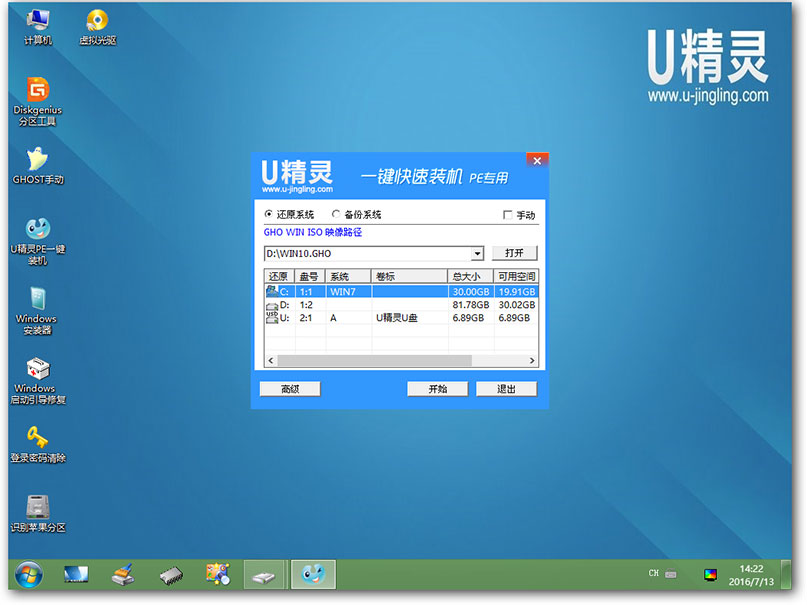
5)当点击“开始(Y)”按钮后会弹出一个小窗口,我们只需继续点击该弹出窗口的“是(Y)”按钮即可,如下图:
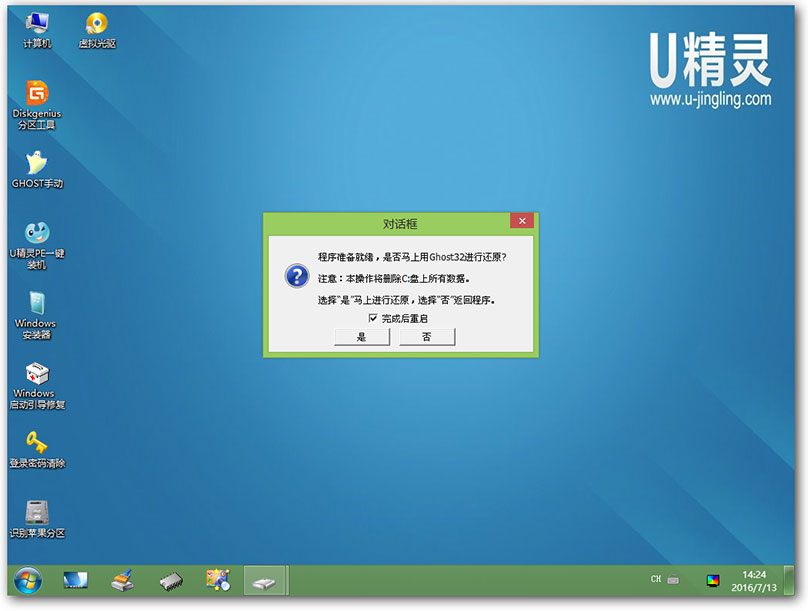
6)接下来会出现一个正在解压GHO的窗口,该窗口有进度条,此时我们无需做任何操作,只需耐心等待其完成即可,如下图所示:

7)等待解压GHO文件的进度条完毕后会自动弹出是否重启电脑的窗口,我们现在只要点击“是(Y)”按钮即可,然后它就会自动重启电脑,重启的时候我们把U盘从USB插口处拔出来,最后电脑将会自动安装系统,直到进入电脑桌面为止那就表示GHOST Win10系统安装完毕了,如下图:
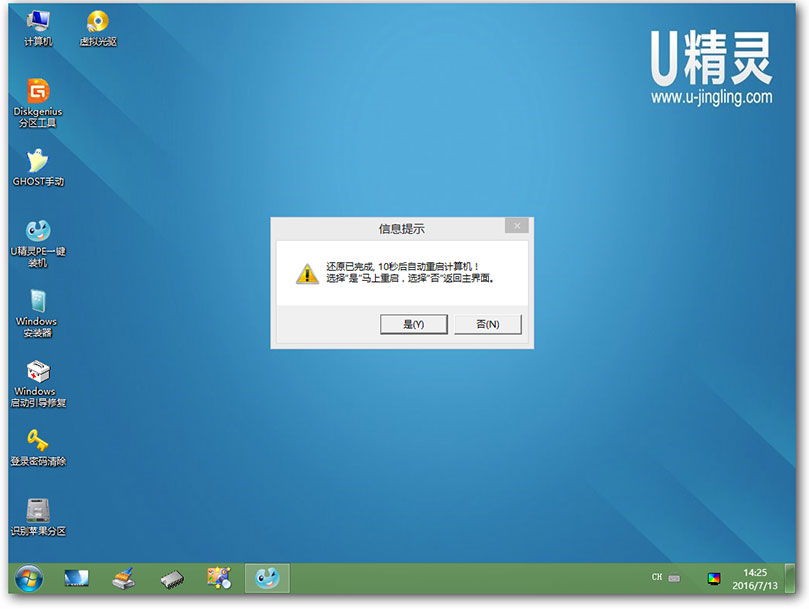


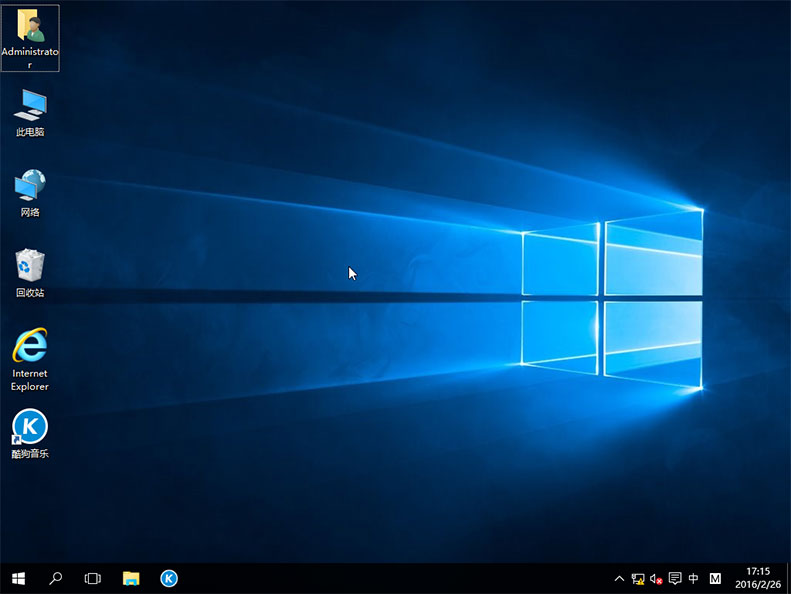
 就这样,很快U精灵一键U盘安装GHOST Win10系统完毕!
就这样,很快U精灵一键U盘安装GHOST Win10系统完毕!